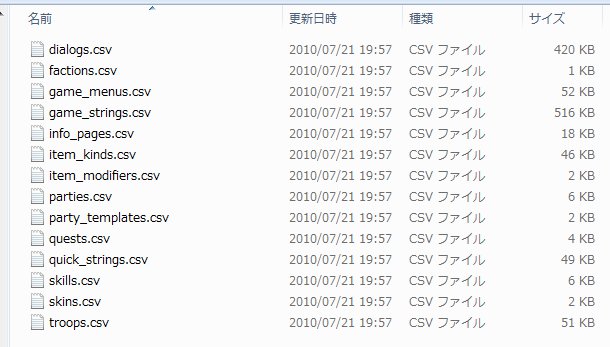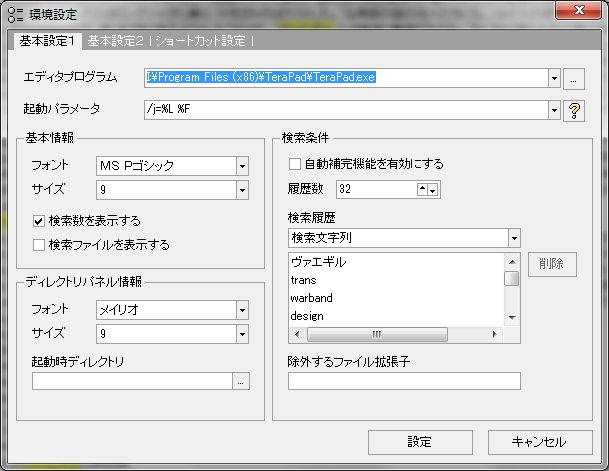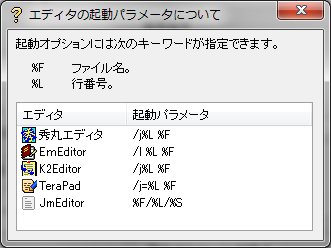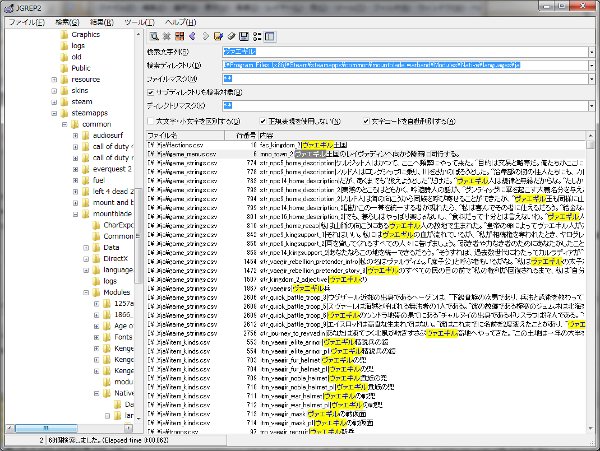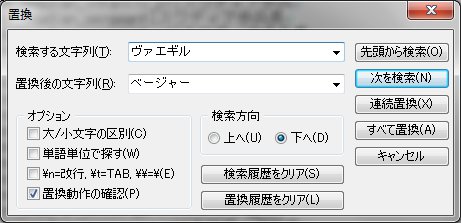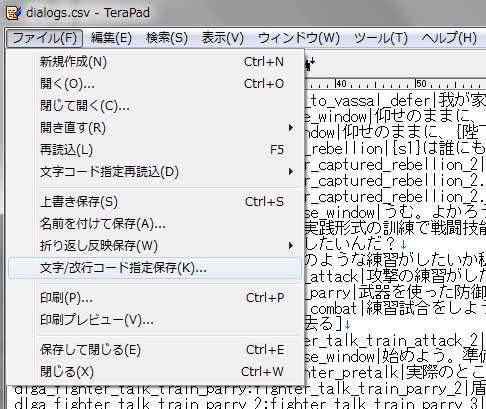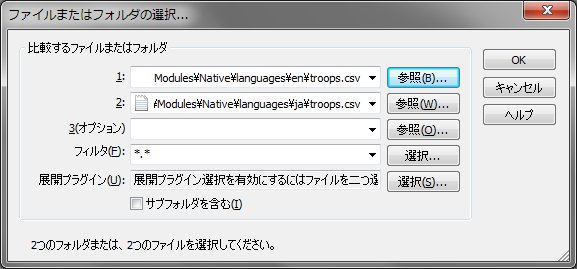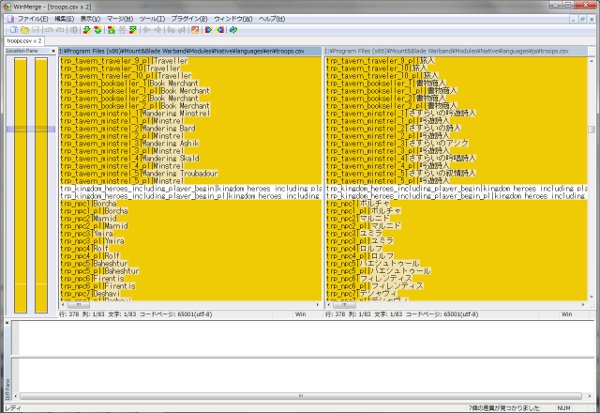なんか、steam版のWarbandにアップデートがかかりましたね、このアップデートをすませると、configで言語を「nihongo」に設定していれば、すべて日本語化されてしまうようです。むむむー?これではサイバーフロントさんから出る完全日本語版の必要性が薄れてしまうよーな・・・?
んでもって、この変更によって、mb-jpなどで有志の皆さんで翻訳した文章を導入していても、全て違うものに上書きされてしまいます。例の4gamerのスクリーンショットにあった文章に、です。
ベージャー → ヴァエギル
カーギット → ケルジット
の辺り、昔からカルラディアで剣を振るってきた騎士の方にはちょっと耳慣れなくて違和感があると思われます。なので、ここら辺をgrepとか使って、ベージャーやカーギットに戻しちゃおう!というのが、今回のコラム内容でございまーす。
1.翻訳文がどこに入っているのか知る
今回いじる翻訳文はこちらに入ってます。
Steamのフォルダ\steamapps\common\mountblade warband\Modules\Native\languages\
このlanguagesフォルダの中に、ja というフォルダがあります、ここにNativeの日本語文章が全部入ってます。
これが、Warband – Native の全ての文章ファイルです、拡張子はcsvになっています。
2.grepで探す。
この全てのファイルを一個一個開いて、ヴァエギルやケルジットを探して置換していっても良いですが、それはちょいと面倒なので、grepをしましょう。
前回 TeraPad を紹介したので、TeraPad と親和性の高い QGREP を紹介したい所ですが、このQGREP、インターフェースが古くて、Windows XP以降に慣れてきた世代にとっては、かなりとっつき辛いかと思います。ので、今回は JGREP っていうツールを紹介しまーす。
JGREP - http://www.hi-ho.ne.jp/jun_miura/jgrep.htm
インストールしたら、最初に、「ツール」→「環境設定」と進んで、エディタプログラムの欄へ、自分が使っているテキストエディタへのパスを記入しておきます。
俺の場合TeraPadを使っているので、TeraPad.exeがある場所までのパスを記入してあります。この下の「起動パラメータ」っていう所も入れておきたいんですが、起動パラメータがなんなのかわからない場合は右側の「?」ボタンを押してください。
こんな感じのダイアログが出ます、TeraPadは「/j=%L %F」と記入しておくと幸せになれることがわかります、ので、素直に記入しておきます。
よーし、準備完了!GREPしましょうー。
まず。左側のディレクトリパネルから、先程の、csv ファイルが入っている ja フォルダを選択します。
Steamのフォルダ\steamapps\common\mountblade warband\Modules\Native\languages\ja\ ですねー。
そして、「検索文字列」の所に「ヴァエギル」と入力。
「ファイルフィルタ」とか「ディレクトリマスク」という所に「*.*」と入力。そして、「検索開始」アイコンクリック、またはF3を押せばー!
↑ こんな風に、jaフォルダの中にある全てファイルを検索してくれて、ヴァエギルと表記されている行を全部探し出してくれちゃうわけです。こういう機能のことを「GREP」というわけなのでした。
右下の検索結果の各行をダブルクリックすれば、先程設定したテキストエディタでcsvファイルを開いてくれます。起動パラメータをちゃんと入力でき ていれば、該当行の所で開いてくれます。
ちなみに「ヴァエギル」という単語が出てくるファイルは、factions.csv、game_menu.csv、game_strings.csv、item_kinds.csv、troops.csv の5つでした。
3.置換する
後は置換するだけだーっ。GREP結果によって、置換すべき5つのファイルは判明しているのでそれぞれ置換すればいいです。TeraPad での置換のやり方は、ctrl+Rを押すか、メニューから「検索」→「置換…」を選ぶかして、下のようなダイアログを出してー。
こんな感じに設定して、「すべて置換」を押しちゃえばいいじゃん!!!完成!!!!!
この調子で、ケルジット → カーギット化とかもしていけばokでーす。